|
云录制
功能介绍
免费版、商业版、企业版用户均可以体验云录制功能,并保存在web个人中心中。您在会议中进行的视频、屏幕共享,都将被完整保存下来。
前提条件
- 免费版、商业版、企业版用户
- Windows/macOS/iOS/Android
- 版本要求2.3.0及以上版本
使用注意事项
云存储空间容量与录制消耗参考值
1、云存储空间容量
| 免费版 |
商业版 |
企业版 |
| 1G空间 |
200GB/每购买一个用户,所有商业版用户共享云录制空间。 |
无限制 |
2、录制消耗参考值:开启视频的状态下,300M/每小时(仅为参考值,具体可能因为画面动态而变化)
云录制操作细节说明
1、云录制仅主持人和联席主持人可录制,与本地录制权限无关;
2、云录制共用一套录制进程,某一个主持人/联席主持人开启云录制后,则其他主持人/联席主持人均变为开始录制状态,可进行暂停/恢复/结束录制操作;
3、当联席主持人开启录制,主持人撤销该联席主持人身份,不影响录制态,可继续录制;但如果主持人和联席主持人均退出会议,则立即停止云录制;
特殊情况说明
1、企业用户付费到期时
2、本地录制与云录制之间的耦合情况
-
云录制与本地录制对主持人和联席主持人互斥,即同一位主持人开启云录制后,则无法开启本地录制;如果先开启本地录制,则无法开启云录制;云录制与本地录制共用一套开始/暂停/恢复/结束操作;
-
联席主持人先开启本地录制,联席主持人显示本地录制状态;主持人或其他联席主持人开启云录制,则所有主持人和联席主持人均显示云录制状态,开启本地录制的联席主持人也显示云录制状态;开启本地录制的联席主持人本地录制不中断,当点击结束录制时,云录制和本地录制同时结束;非本地录制的联席主持人点击结束云录制,云录制结束,开启本地录制的联席主持人继续显示本地录制状态;
开启云录制(仅主持人/联席主持人)
Windows/macOS
1、会议中,主持人/联席主持人点击底部“录制”,选择“云录制”,
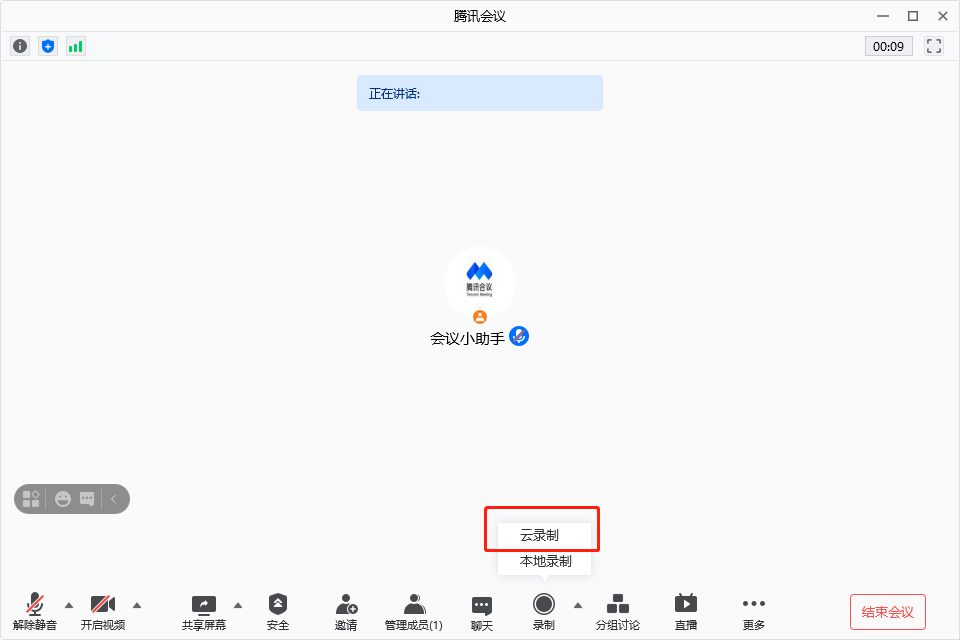
- 若用户当前处于静音状态,则提醒用户“解除静音”或“保持无声录制”。选择完成后开启录制;
- 若用户当前处于开麦状态,则正常开启录制;
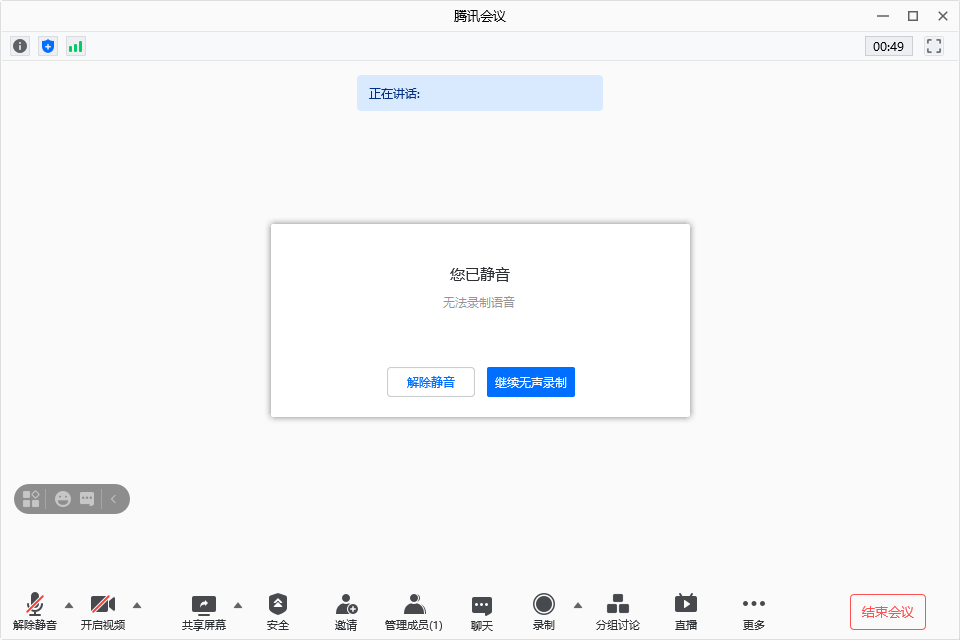
2、进入开启录制后,底部“录制”按钮变为“结束录制”;
主窗口左上角展示录制状态,并附有“暂停录制”和“结束录制”的控制图标;
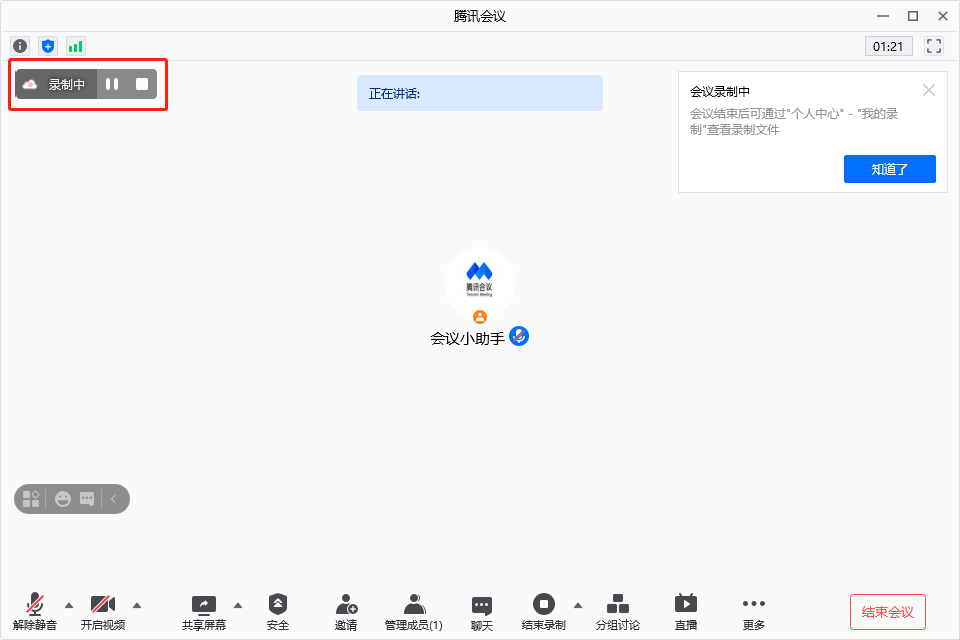
底部工具栏“结束录制”按钮右侧的三角图标,点击展开的菜单栏中增加“暂停录制”和“结束录制”功能;
- 暂停录制:点击即可暂停当前录制,且按钮变为“恢复录制”;
- 恢复录制:恢复录制状态;
- 结束录制:结束并退出录制状态,并弹出提示框“录制文件将会在会议结束后通过消息中心发送给您”,选择“结束录制”即可;
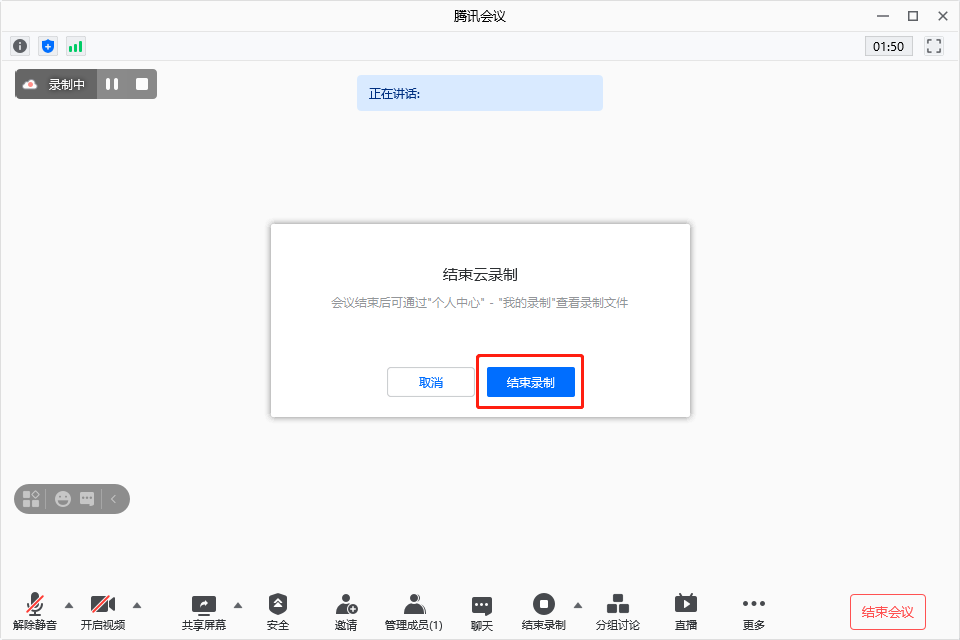
3、录制文件转码完成,将会通过消息中心以及公众号发送给【会议创建者】,【会议创建者】点击“个人资料页——消息中心”中的“云端录制系统通知”即可在消息中心打开云录制网页,或者点击公众号中的“录制完成提醒”进行查看;
4、3.7及以上版本支持参会者可在会议详情页查看云录制内容
- 当会议(暂不支持网络研讨会)开启了云录制且对这个云录制开启了“共享录制文件”,会议结束后参加过会议的成员可在历史会议——会议详情中查看云录制内容;
- 当成员有访问权限时可以直接查看,若无权限则需要向主持人申请访问权限;
- 当主持人关闭共享、删除云录制后,该云录制将不在成员会议详情页中展示。
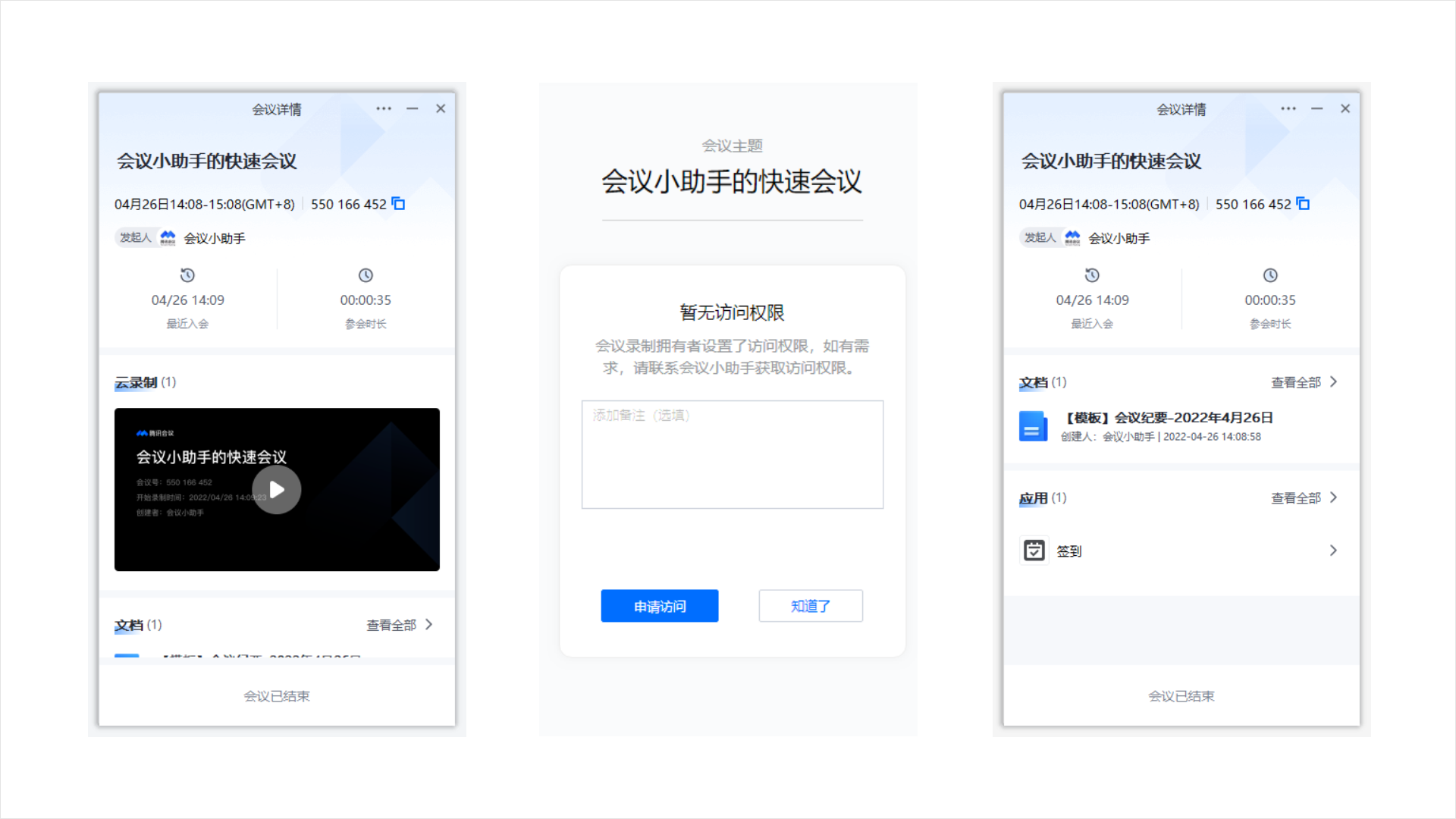
Android/iOS
1、会议中,主持人/联席主持人点击“更多——云录制”,选择“云录制”,

- 若用户当前处于静音状态,则提醒用户“解除静音”或“保持无声录制”。选择完成后开启录制;
- 若用户当前处于开麦状态,则正常开启录制;
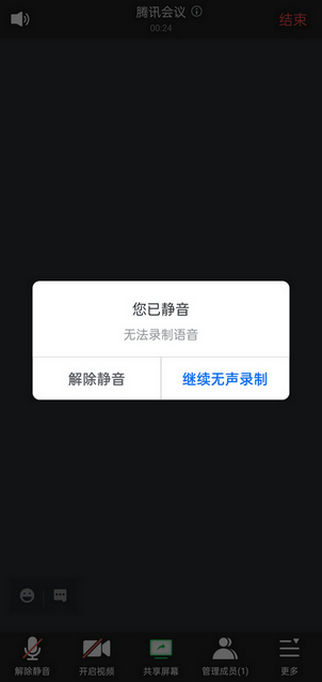
2、进入开启录制后,顶部左上角会显示“录制中”按钮,并附有“暂停录制”和“结束录制”的控制图标;
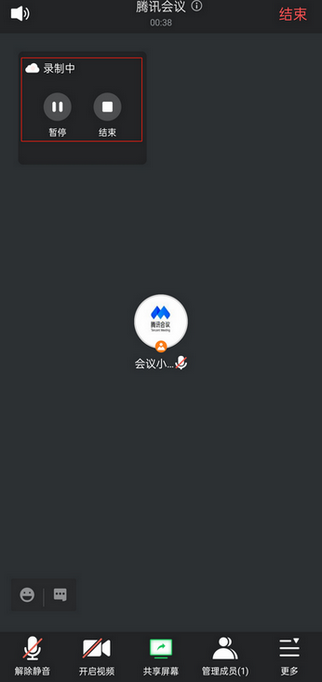
- 暂停录制:点击即可暂停当前录制,且按钮变为“恢复录制”;
- 恢复录制:恢复录制状态;
- 结束录制:结束并退出录制状态,并弹出提示框“录制文件将会在会议结束后通过消息中心发送给您”,选择“结束录制”即可;
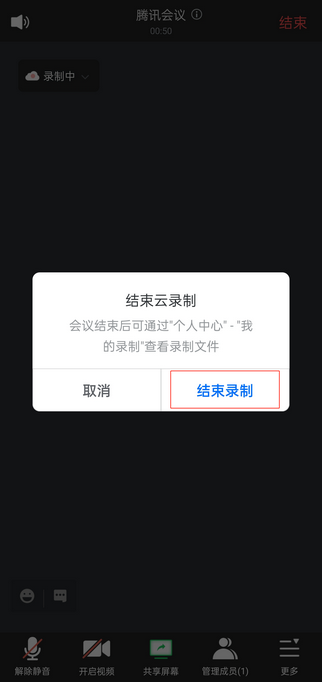
3、录制文件转码完成,将会通过消息中心以及公众号发送给【会议创建者】,【会议创建者】点击“个人资料页——消息中心”中的“云端录制系统通知”即可在消息中心打开云录制网页,或者点击公众号中的“录制完成提醒”进行查看;
4、3.7及以上版本支持参会者可在会议详情页查看云录制内容
- 当会议(暂不支持网络研讨会)开启了云录制且对这个云录制开启了“共享录制文件”,会议结束后参加过会议的成员可在历史会议——会议详情中查看云录制内容;
- 当成员有访问权限时可以直接查看,若无权限则需要向主持人申请访问权限;
- 当主持人关闭共享、删除云录制后,该云录制将不在成员会议详情页中展示。
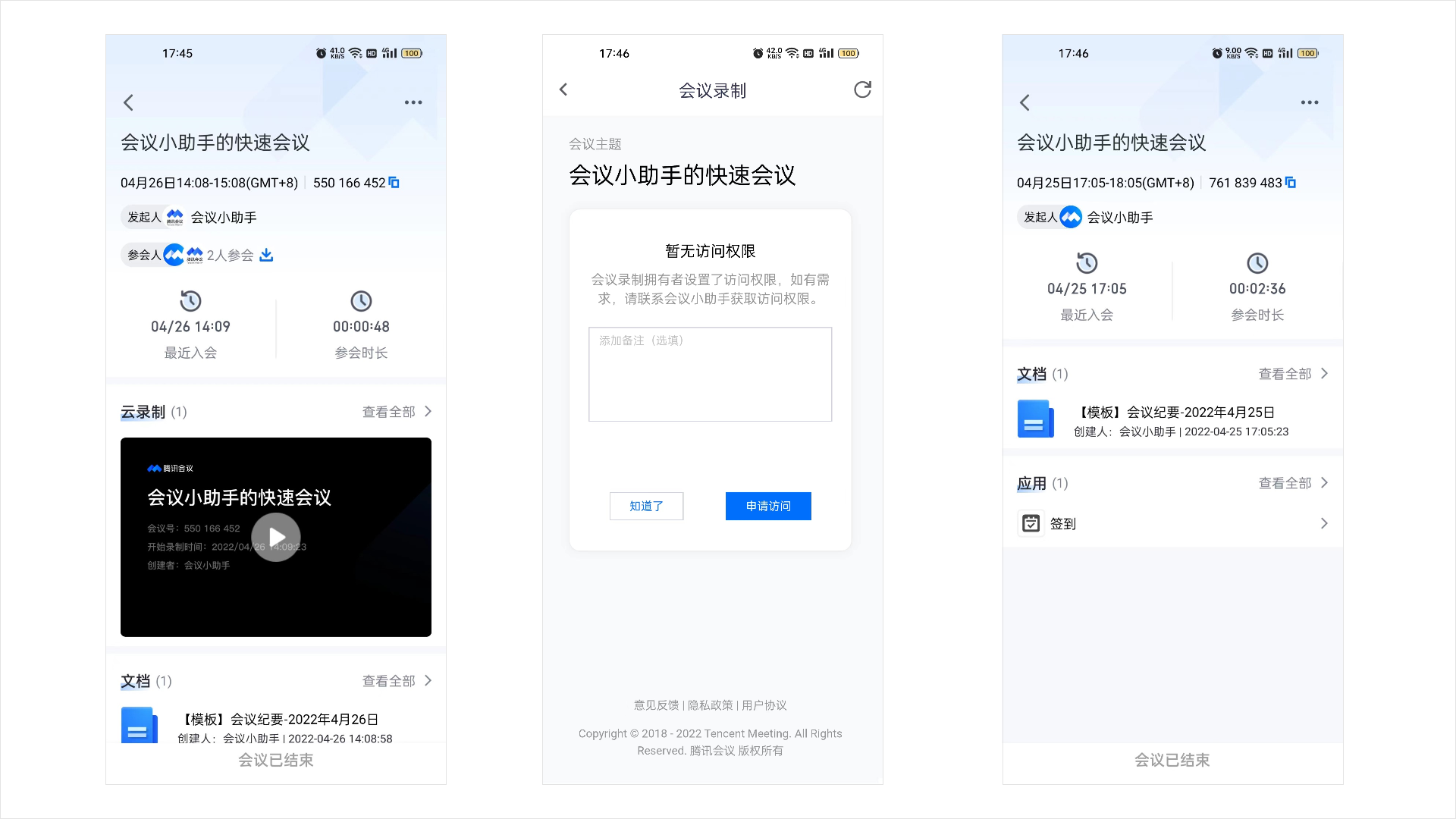
如果您在使用腾讯会议过程中遇到问题,可咨询13259750027(微信同号)协助您进行处理。
|



